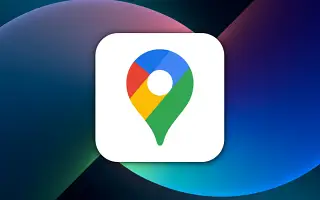Google 지도는 훌륭하지만 오류가 없는 것은 아닙니다. 새로운 장소와 도로가 끊임없이 생겨나고 때로는 누락됩니다. 누락된 도로를 직접 그려 Google 지도와 커뮤니티를 도울 수 있습니다.
누락된 장소를 추가하는 것처럼 누구나 지도에 누락된 도로를 그릴 수 있지만 그렇다고 해서 허용되는 것은 아닙니다. Google은 공개하기 전에 추가 사항이 올바른지 확인합니다.
Google: 지도에 누락된 장소를 추가하는 방법
1 단계 – Windows PC, Mac, Linux 컴퓨터에서 웹 브라우저를 사용하여 장소를 추가할 수 있습니다. 시작하려면 Google 지도 웹사이트로 이동하세요.
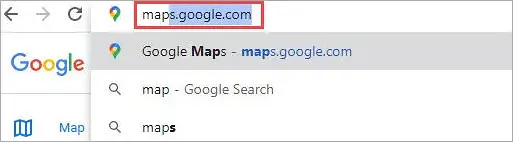
2 단계 – 검색창 왼쪽에 가로줄 3개 메뉴 아이콘을 클릭하세요.
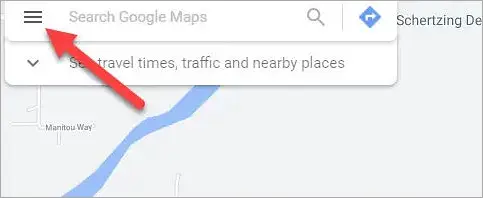
3 단계 – 사이드바에서 “지도 편집”을 선택합니다.
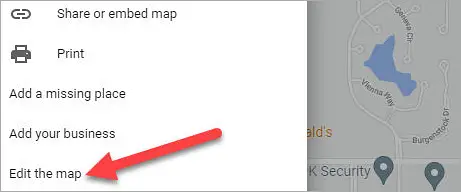
4 단계 – 그런 다음 “도로 추가 또는 수정”을 선택합니다.
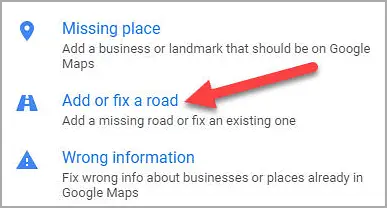
5 단계 – 마우스를 사용하여 지도를 이동하고 장소를 찾으면 “도로 추가”를 클릭하십시오.
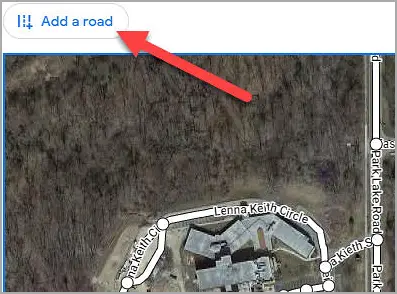
6 단계 – 먼저 누락된 도로의 이름을 입력하고 도로의 종류를 선택합니다.
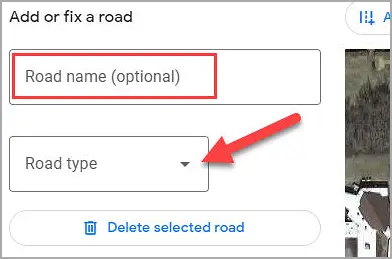
7 단계 – 그런 다음 경로를 따라 클릭하여 도로를 그립니다. 완료되면 “검토 및 제출”을 선택합니다.
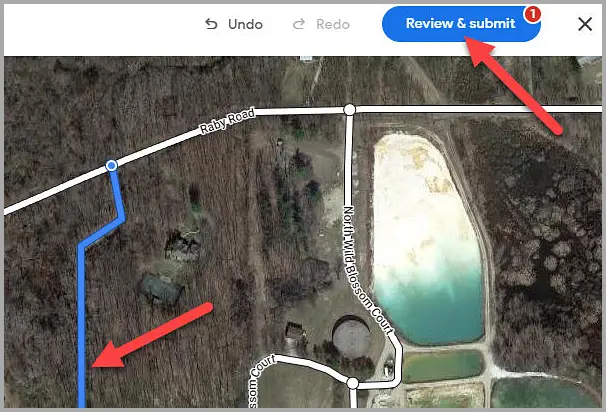
8단계 – “제출”을 선택하여 추가를 확인하십시오.
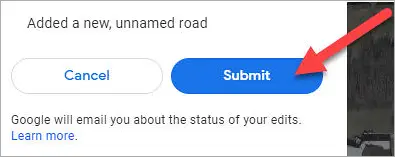
Google은 지도 데이터를 철저히 보호하므로 추가가 거부되더라도 걱정하지 않아도 됩니다.
끝.